Jak spustit více instancí Skype na Windows
Různé / / February 11, 2022
Mnoho z nás udržuje různé e-mailové účty uspokojit různá nastavení; možná budete chtít jeden pro osobní a jeden pro práci. Totéž by mohlo platit pro Skype, pokud je to váš hlavní komunikační nástroj. Možná si budete chtít jeden ponechat pro rodinu a druhý pro podnikání. A to by vyžadovalo, abyste spouštěli více instancí Skype, protože byste nechtěli přepínat účty přihlašováním a odhlašováním, že?
I po mnoha aktualizacích se však uživatel nemůže přihlásit ke dvěma účtům Skype na stejném počítači. nebo můžeš? No, čtěte dál!
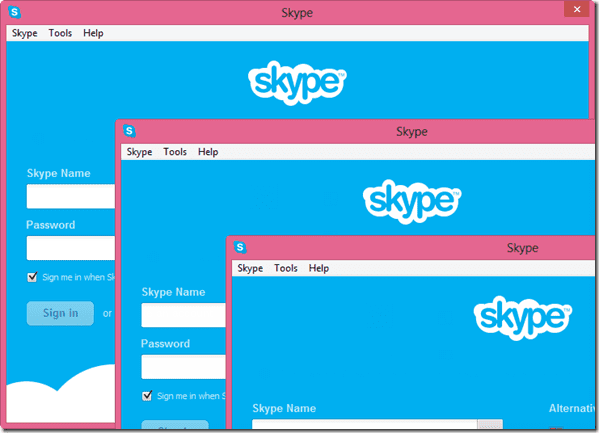
Pomůžeme vám změnit tuto únavnou praxi prostřednictvím tohoto nástroje s názvem Přímořské vícenásobné Skype relace pomocí kterého může uživatel používat více účtů Skype v systému Windows. Seaside mění způsob, jakým Windows inicializuje Skype. To umožňuje uživateli provozovat paralelně více než jeden účet Skype, pokud je váš paměť počítače je s tím v pohodě.
Skvělý tip: Pokud jste uživatelem Linuxu, podívejte se na tento trik, který jsem našel online spustit více relací Skype na Ubuntu. Fungovalo jako kouzlo pro mě.
Použití vícenásobných relací Skype u moře
Stáhněte a nainstalujte Přímořské vícenásobné Skype relace na vašem počítači, abyste mohli začít. Instalace je velmi jednoduchá a uživatel k dokončení nastavení potřebuje pouze postupovat podle pokynů na obrazovce. Během instalace budete dotázáni, zda chcete při spuštění Windows spustit všechny další účty Skype, které nakonfigurujete pomocí aplikace. Pokud se mě ptáte, je lepší se odhlásit. Samotnému Skype trvá inicializace při startu Windows značnou dobu a přidání několika dalších by určitě znamenalo zpomalit dobu spouštění systému Windows.
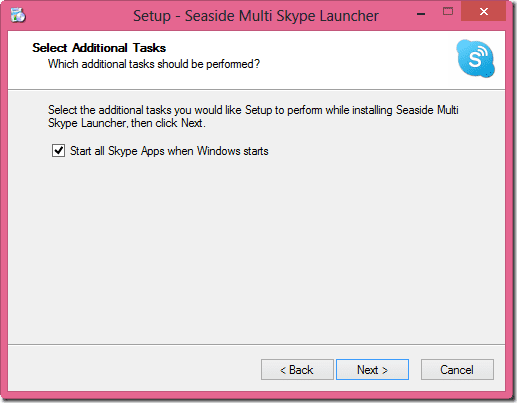
Po instalaci Seaside spusťte konfigurační nástroj Seaside. Zde budete muset přidat všechny další účty Skype, které chcete použít. Přeskočte ten, který je již nakonfigurován ve výchozím Skype nainstalovaném na vašem počítači, a přidejte všechny další účty, které chcete používat paralelně. Jakmile to uděláte, uložte nastavení a ukončete aplikaci.
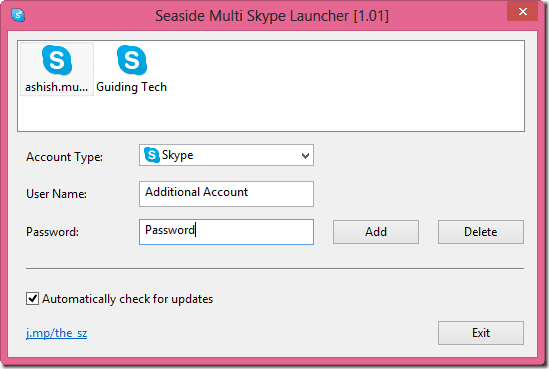
Nyní vyhledejte aplikaci Seaside Start Spusťte nyní Multi Skype ve vašem Startovací obrazovka a spusťte aplikaci. Inicializace a otevření instance Skype pro každý účet, který jste nakonfigurovali v nastavení, bude aplikaci nějakou dobu trvat.
Nyní můžete pracovat na všech těchto účtech Skype najednou, ale kvůli hardwarovým omezením nemůžete provádět hlasové hovory a videohovory současně pomocí dvou různých účtů. Chcete-li uskutečnit videohovor pomocí jednoho účtu, ujistěte se, že váš přístup k webové kameře není uzamčen jinou aplikací spuštěnou ve vašem systému.
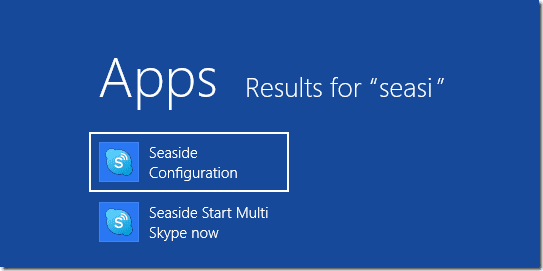
Pokud budete chtít v budoucnu přidat nebo smazat účet, vyhledejte aplikaci Přímořská konfigurace na úvodní obrazovce a spusťte jej, abyste provedli potřebné změny. Před provedením změn se ujistěte, že jste zavřeli všechny Seaside instance Skype spuštěné na vašem počítači.
Závěr
Takto můžete Seaside pro Windows používat k přihlášení a chatování pomocí více účtů Skype současně. Jsem si jistý, že uživatelé, kteří mají více účtů Skype pro oddělení domácí a kancelářské práce, by tento jednoduchý nástroj milovali. Pokud chcete doporučit lepší alternativu k aplikaci, nezapomeňte ji sdílet s našimi čtenáři v komentáři.
Poslední aktualizace 2. února 2022
Výše uvedený článek může obsahovat přidružené odkazy, které pomáhají podporovat Guiding Tech. Nemá to však vliv na naši redakční integritu. Obsah zůstává nezaujatý a autentický.



